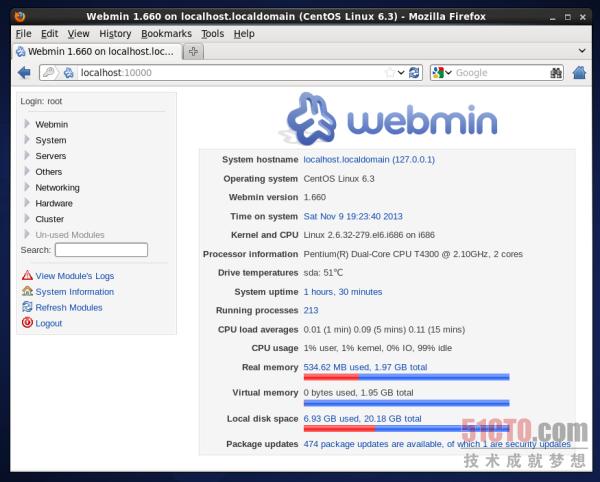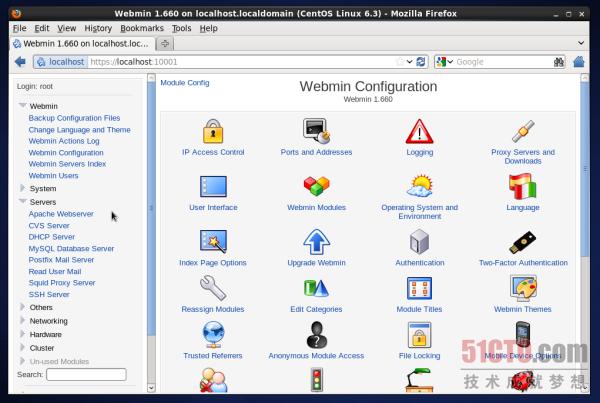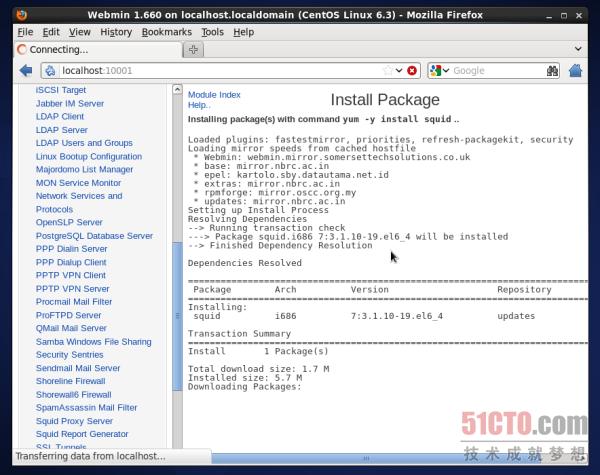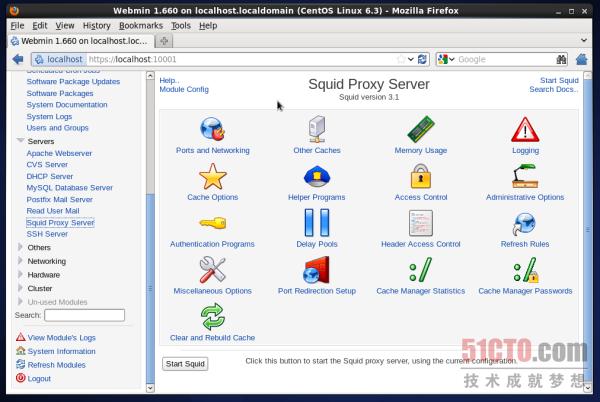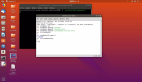【51CTO精选译文】你是不是一名经验丰富的Windows系统管理员,但刚刚开始使用CentOS或另一种Linux服务器发行版?借助Webmin配置工具,你可以通过一个简单的Web界面,执行诸多新的系统管理任务。
你可以使用Webmin,通过图形用户界面(GUI)配置系统,并自动更新相关的底层配件文件,而不是手动编辑配置文件,调整改动命令行参数选项符。Webmin可以管理主机系统和网络服务。你可以用它来管理用户帐户,设置磁盘配额,为Apache Web服务器创建和配置虚拟主机,设置Samba文件共享以及提供其他许多服务。如果你使用Webmin,就可以避免因不小心犯语法错误而搞坏了配置文件。
虽然你可以使用Webmin管理许多大受欢迎的网络服务,但你必须事先已经安装了大多数这类服务,之后Webmin才可以配置它们。不过,Webmin可以为你安装一些大受欢迎的服务器,比如Apache,稍后我们会看到。
安装Webmin
虽然你可以从Webmin网站下载预先编译的二进制代码(http://www.webmin.com/download.html),但最好还是从其官方软件库安装Webmin。为此,你首先必须创建含有下列内容的软件库文件/etc/yum.repos.d/webmin.repo:
[Webmin]
name=Webmin Distribution Neutral
mirrorlist=http://download.webmin.com/download/yum/mirrorlist
enabled=1
- 1.
- 2.
- 3.
- 4.
下一步,导入程序包签名所用的GPG密钥:
# wget http://www.webmin.com/jcameron-key.asc
# rpm --import jcameron-key.asc
- 1.
- 2.
然后,你可以使用一个简单的yum install webmin命令,安装Webmin。
Webmin包含其自己的Web服务器,所以你就没必要担心事先创建一台服务器。虽然Webmin可以使用你网络上现有的Web服务器,但是这个过程很复杂,而且这么做也没有任何性能上的好处。
默认情况下,用户通过端口10000访问Webmin。如果你登录到已安装Webmin的那台机器上,往Web浏览器里面键入http://localhost:10000,即可打开Webmin。要是你无法通过默认端口访问服务,可能是由于你已经在运行的一项服务占用了该端口,或者是该服务被防火墙阻挡,这时候你就得手动编辑Webmin的配置文件: /etc/webmin/miniserv.conf,对其进行更改,然后使用service webmin restart,重启Webmin。
在你可以访问Webmin之前,必须使用根用户的登录信息,对自己进行验证。一旦你登录上去,Webmin会把你带到System Information(系统信息)页面,它在这里显示了关于运行在上面的那台计算机的各种信息。
Webmin模块
Webmin有一个直观的界面,分左右两个面板。左边是标为Webmin、System、Servers和另外几项的类别。你可以展开每一个类别,查看该类别里面含有的一系列服务。用Webmin术语来说,这些服务就叫模块。
每个模块负责管理某项服务,比如Apache web服务器、防火墙或软件包。默认情况下,Webmin安装完毕后,它会从所有服务的标准安装位置读取它们的配置文件。如果你从代码源而不是从预先编译的程序包安装某项服务,或者将一项服务安装到不同的位置,Webmin可能找不到其配置文件,就会在Un-used Modules(未使用模块)类别下面列出这类服务。幸好,这个问题很容易解决。
想让Webmin指向应用程序的配置文件,浏览到相应模块,然后点击模块配置链接。你可以从Webmin显示的屏幕中,修改该模块的信息,以便指向其配置文件的位置。
你还可以从Webmin里面安装几个大受欢迎的服务器应用程序。它们显示在未使用模块类别下面。点击你想安装的那个服务器的图标;除了表明找不到服务器的警告信息外,Webmin还会提供一个链接,以便使用yum程序包管理器下载和安装服务器。
使用Webmin
想领略Webmin的本领,不妨使用这个工具,通过启用SSL支持功能来保护其自己。
为此,你需要把OpenSSL程序包安装到主机操作系统上――你可以通过Webmin来做到这一点。在System(系统)-> Software Packages(软件包)下,向下滚动到Install a New Package(安装新程序包)部分,点击第四个选项旁边的单选按钮,就可以通过yum安装程序包。在邻近文本框中,输入openssl openssl-devel,点击Install(安装)按钮。Webmin就会调用yum,并安装程序包。
你还需要Net::SSLeay Perl模块,允许脚本调用OpenSSL库中的函数。你还可以从这个页面安装该模块,只要往文本框里面输入perl-Net-SSLeay。
安装了程序包后,你就可以在Webmin中启用SSL支持功能。进入到Webmin -> Webmin Configuration(Webmin配置)。向下滚动页面,点击SSL Encryption(SSL加密)选项。将Enable SSL if available(如果SSL可用,就启用)选项更改成Yes(是),点击Save(保存)。Webmin应该会开始在SSL模式下运行,这意味着你必须使用https URL,再次登录到Webmin。
你可以从Webmin部分下面进行众多操作,这部分用于配置Webmin本身。比如说,你可以通过Webmin Action模块访问Webmin日志,通过Webmin Users模块,添加拥有有限模块访问权的Webmin用户,甚至通过Change Language and Theme模块,更改Webmin的外观。
改动基本系统的模块位于System部分。除了Software Packages模块外,这部分下面值得关注的模块还包括Bootup and Shutdown(该模块让管理员便于访问/etc/rc.d/init.d下面的所有初始化脚本),以及Disk and Network(该模块让你可以创建和编辑挂载点)。
使用Webmin设置Squid
现在不妨使用Webmin来安装和设置Squid缓存代理服务器。进入到未使用模块类别下面的该模块页面,点击链接即可安装。安装完毕后,回到Squid Proxy Server模块。
虽然Webmin安装了Squid,但没有对它进行设置,所以该模块会显示错误信息,表明缓存目录还没有初始化。如果你希望使用默认的/var/spool/squid缓存目录,只要点击Initialize Cache(初始化缓存)按钮,就可以对它进行初始化。如果你想使用另一个目录,就得将其指向在Cache Options页面下面。Webmin会显示你在建好缓存目录后生成的任何输出。这个过程完成后,你就可以回到模块的主页面,开始使用该模块了。
点击Start Squid(启动Squid)按钮,调出使用默认配置的服务器。一旦Squid Proxy Server模块运行起来,就会在Servers类别下面列出来;你会看到链接,让你可以停止该服务器,将所作的变更应用于其配置上。
想看看它是否可行,配置本地网络上的浏览器,使用Squid服务器作为代理服务器。上网浏览一番,然后在System类别中System Logs模块下面看一看日志。你应该会同时看到Squid缓存日志(cache.log)和存储日志(store.log)都被列出来。
Webmin让你可以从其GUI里面管理Squid的许多功能特性。默认情况下,Squid在端口3128上运行。你可以在Squid模块的Ports and Networking部分下面更改这个设置。如果你打算将一台机器完全用作代理服务器,就需要添加更多的缓存目录,你可以从Cache Options部分来添加缓存目录。你可以从Access Control部分下面定义和管理访问控制列表(ACL)。
Squid仅仅是你可以使用Webmin来安装、定制和控制的众多网络服务器和系统服务当中的一项。Webmin可以无缝融入到现有的安装环境中。它让你没必要记住针对各种服务器和服务的无数可以配置的参数,并且确保你的系统得到了合理设置。
原文链接:http://www.openlogic.com/wazi/bid/324755/manage-linux-services-with-webmin
原文标题:Manage Linux services with Webmin